Redigera och ändra en bedömningsmodellen för affärsmöjligheter
När prediktionsmodellens precision inte uppfyller dina förväntningar eller en modell duplicerar en befintlig kan du redigera modellens attribut och träna om den.
Licens- och rollbehörigheter
| Kravtyp | Du måste ha |
|---|---|
| Licens | Dynamics 365 Sales Premium eller Dynamics 365 Sales Enterprise Mer information: Prissättning för Dynamics 365 Sales |
| Säkerhetsroller | Systemadministratör Mer information: Fördefinierade säkerhetsroller för Sales |
Redigera modell
Gå till Ändra område i det nedre vänstra hörnet på Försäljningsnav-appen och välj sedan Sales Insights inställningar.
Välj Affärsmöjlighetsbedömning under Prediktiva modeller på webbplatsöversikten.
På sidan Prediktiv affärsmöjlighetsbedömning, öppna modellen. Se till att Ändra automatiskt är inaktiverad.
Välj Redigera modell.
På sidan Redigera modell:
Välj ett attribut om du vill visa insikter om dess inflytande på modellen.
Välj attribut som du vill att modellen ska beakta, inklusive egna attribut från affärsmöjlighetsentiteten och dess relaterade entiteter (konto) för att utbilda modellen.
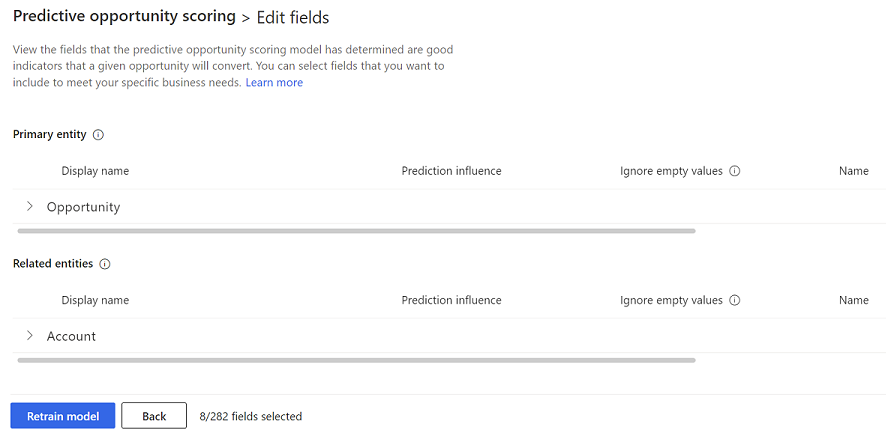
Kommentar
Modell för förser inte med stöd för följande typer av attribut:
- Attribut för egna entiteter
- Datum- och tidsrelaterade attribut
- Systemgenererade attribut (till exempel affärsmöjlighetspoäng, affärsmöjlighetspoäng, versionsnummer, entitetsbild, växelkurs och prediktiva poäng-ID)
Om du har aktiverat per modellering per stadium blir en annan kolumn, Tillämpliga stadier, tillgänglig. Välj ett eller flera steg för vilka attributet ska användas i modellen.
Använd kolumnen Prediktionspåverkan för att förstå attributets inverkan på¨modellen i varje steg. Prediktion beräknas utifrån tidigare data och sträcker sig från mycket låg till mycket hög.
Du kanske till exempel inte vill överväga budgetbelopp för stadiet Utveckla. Om tidigare data visar att de har ett stort inflytande kan det vara bra att fatta ett beslut eller analysera varför de har en så hög påverkan.
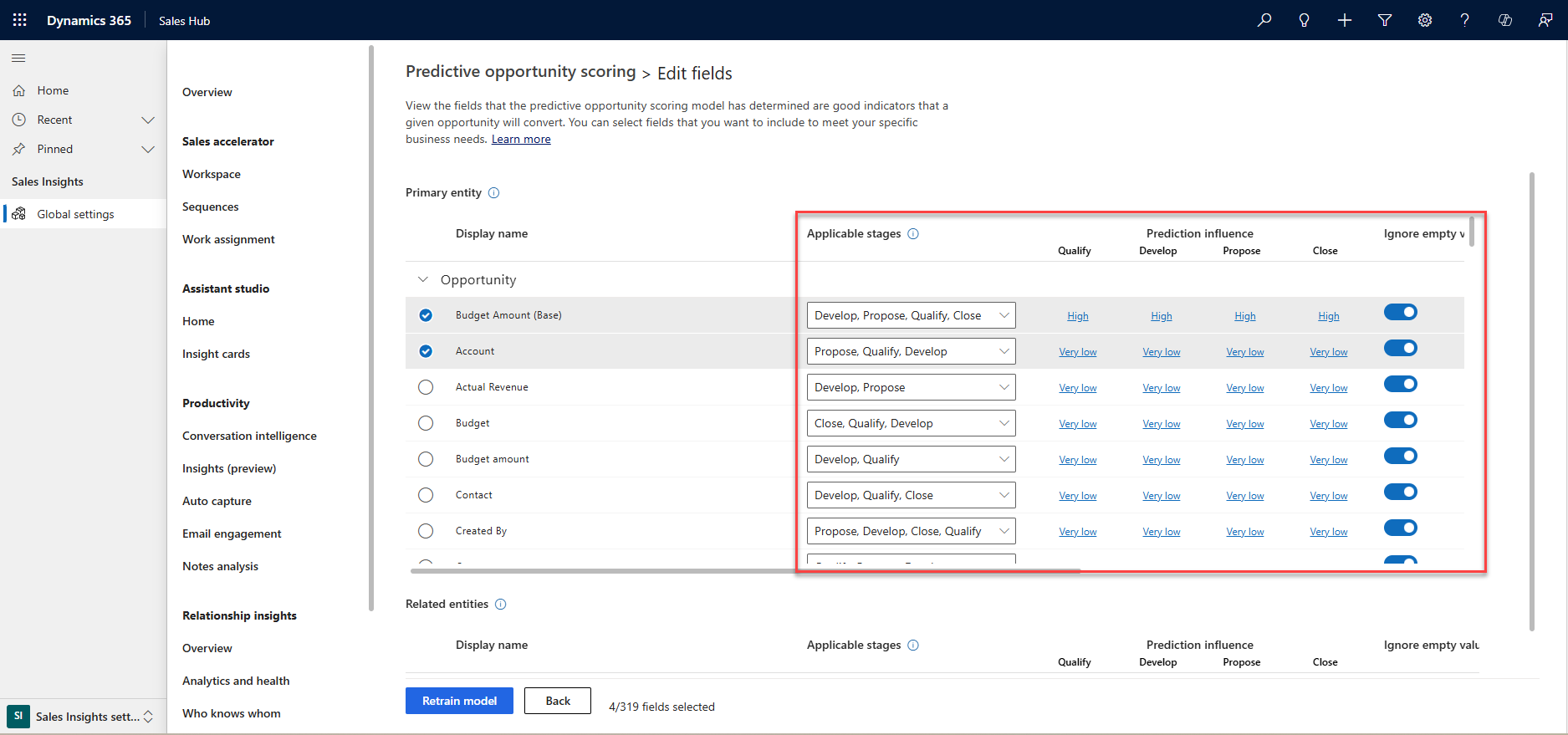
(Valfritt) Bläddra till höger om attributlistan och aktivera Ignorera tomma värden.
Som standard inkluderas tomma värden i attributet för utbildning av modellen. Om du märker att tomma värden agerar som kritiker eller ger falskt resultat aktiverar du Ignorera tomma värden.
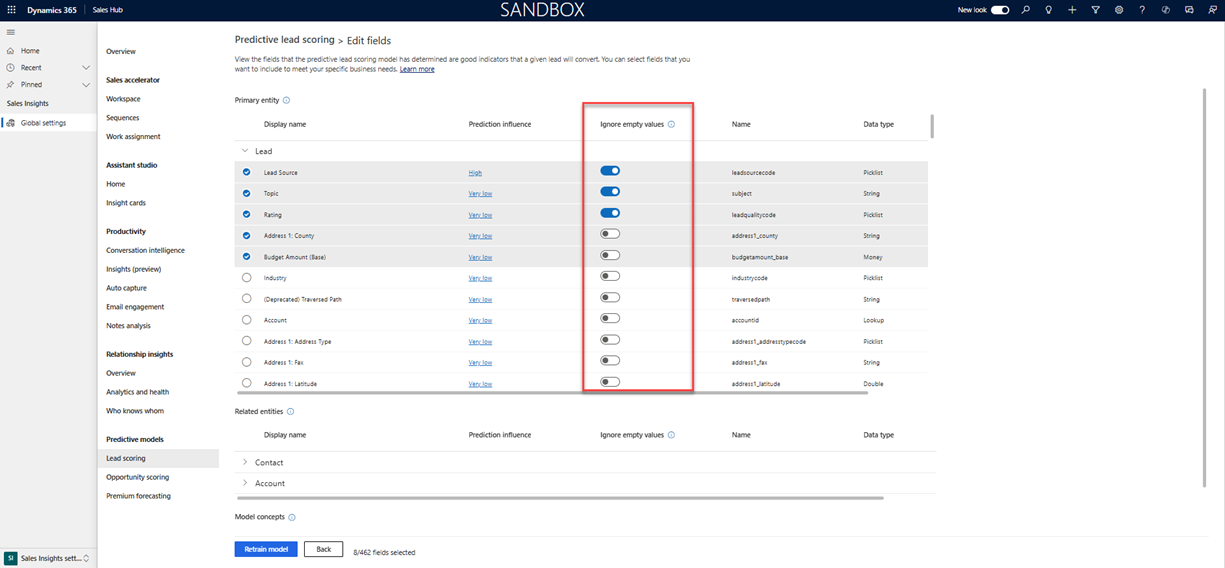
När du aktiverar Ignorera tomma värden för ett attribut anger widget att poängen beräknas efter att tomma värden.
Välj Ändra modell igen.
Vänta några minuter för appen för att träna om modellen. När den är klar får du följande meddelande:
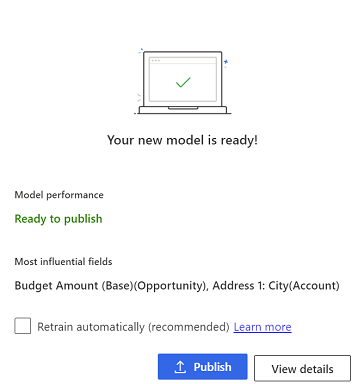
Om du vill att programmet ska generera modellen automatiskt efter var 15:e dag väljer du Ändra automatiskt.
Utför en av följande åtgärder:
När du är redo att publicera väljer du publicera. Modellen tillämpas på affärsmöjligheter som matchar villkoren som anges i modellkonfigurationen. Användare kan se resultatet av affärsmöjlighetsbedömningen i sina vyer under kolumnen Affärsmöjlighetsresultat och en widget i affärsmöjlighetsformuläret. Mer information: Prioritera affärsmöjligheter genom poäng
För att verifiera modellens noggrannhet, välj Visa detaljer och välj sedan fliken Prestanda. För mer information, se Se noggrannheten och prestandan för en prediktiv bedömningsmodell.
Om precision för den omändrade modellen inte är tillfredsställande redigerar du attributen och ändrar om modellen. Om du vill gå tillbaka till den tidigare versionen återgår du till den versionen.
Träna en modell igen
Träna om modell om att prediktionens korrekta resultat inte uppfyller organisationens krav, eller att modellen helt enkelt blir gammal. Vanligtvis ökar omträning förutsägelsens noggrannhetsresultat. Programmet använder de senaste affärsmöjligheter från din organisation för att ändra modellen så att det blir lättare för säljarna att få bättre poäng.
Om du vill få bättre poäng för precision i prediktion ändrar du om en modell efter att data i din organisation har uppdaterats.
Du kan ändra modellen automatiskt eller manuellt.
Automatisk omskolning
Med automatisk omskolning kan programmet automatiskt omskola en modell en gång var 15:e dag. Detta gör det möjligt för modellen att lära sig av senaste data och förbättra förutsägelsens noggrannhet. Beroende på modellens noggrannhet fattar programmet ett välgrundat beslut om huruvida den omskolade modellen ska publiceras eller ignoreras. Programmet publicerar automatiskt modellen:
- När noggrannheten hos den omskolade modellen är lika med eller större än 95 procent av noggrannheten i den aktiva modellen
- När den aktuella modellen är äldre än tre månader
I annat fall behåller programmet den aktuella modellen.
För att omskola en modell automatiskt, gå till modellens sida Prediktiv affärsmöjlighetsbedömning och välj Automatisk omskolning. Som standard är det här alternativet aktiverat när en modell publiceras.
Manuell omskolning
Redigera modellen för att utlösa manuell omskolning.
Hittar du inte alternativen i appen?
Det finns tre möjliga anledningar:
- Du har inte den licens eller roll som krävs. Kontrollera avsnittet Licens- och rollkrav överst på den här sidan.
- Din administratör har inte aktiverat funktionen.
- Din organisation använder en anpassad app. Kontakta administratören om du behöver hjälp med de exakta stegen. Stegen som beskrivs i den här artikeln gäller specifikt för de medföljande apparna Försäljningsnav och Sales Professional.